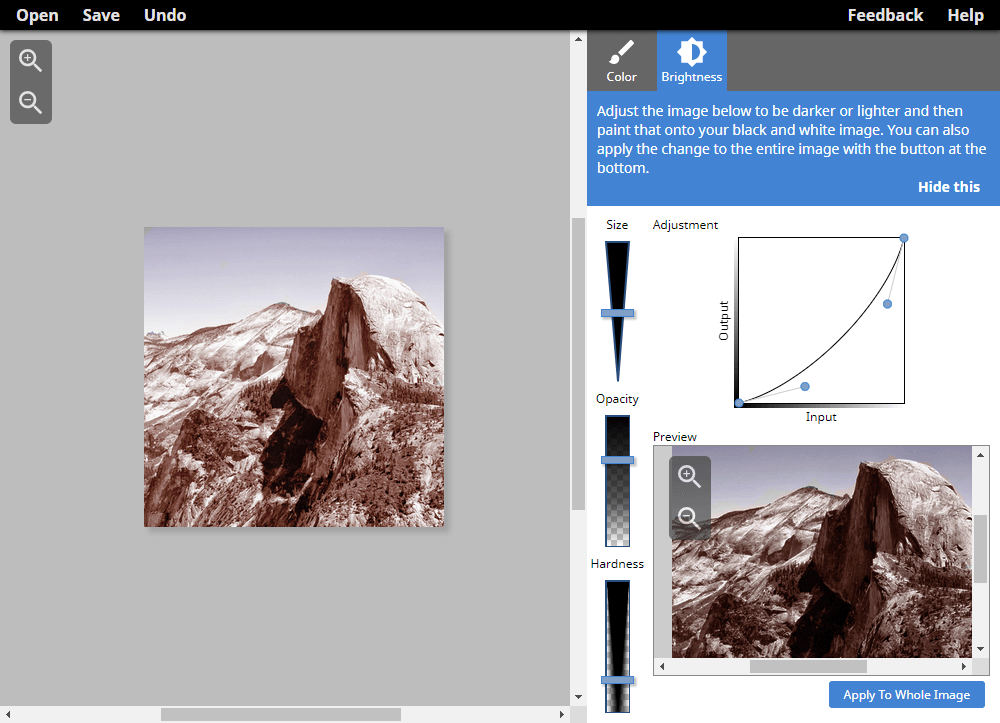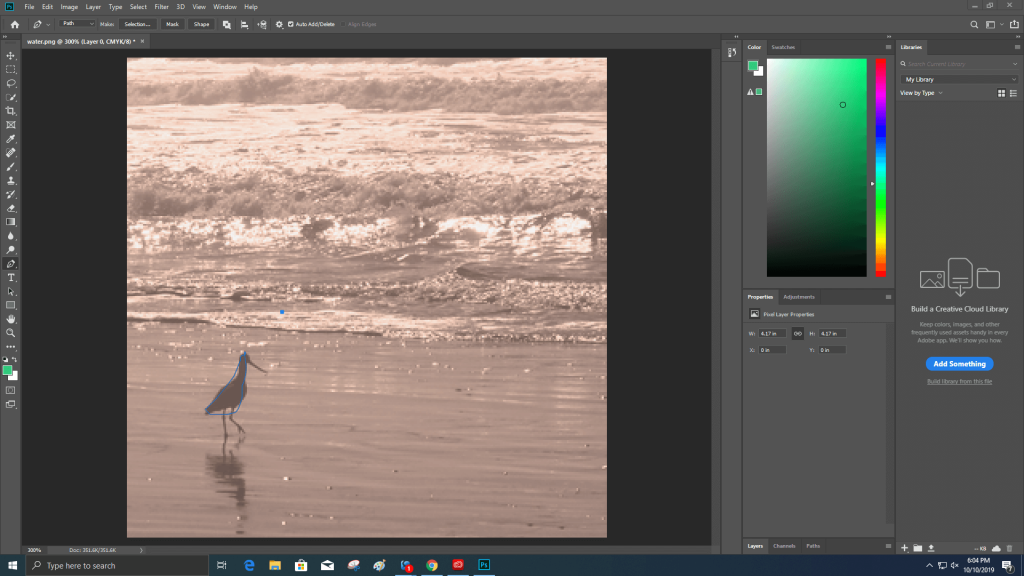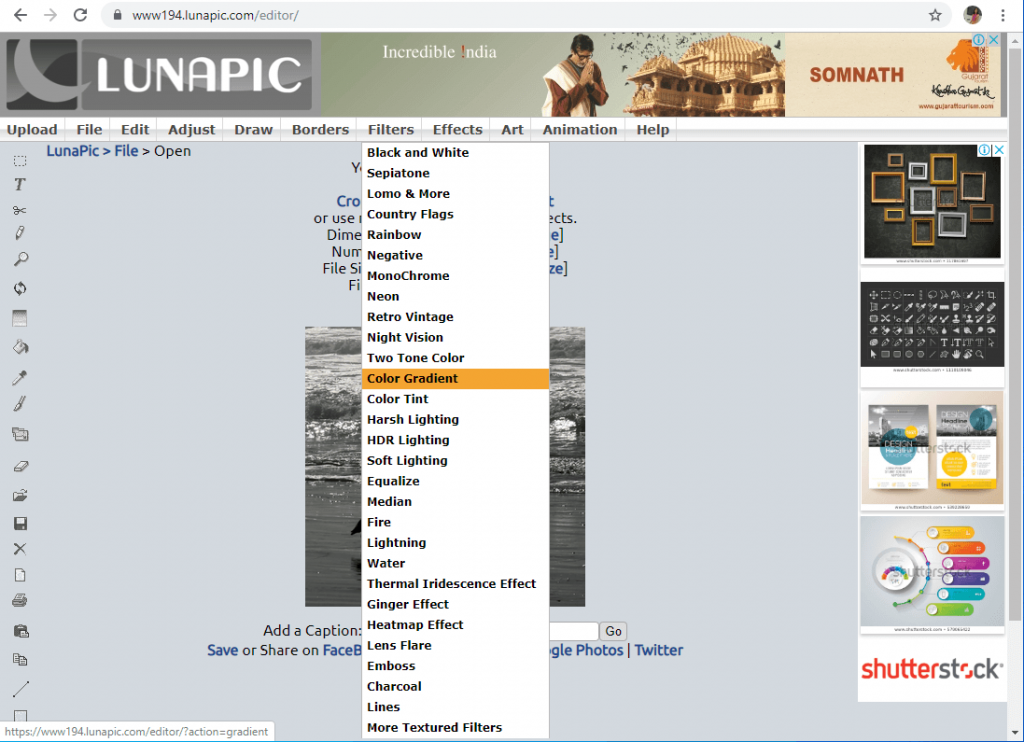Мислили ли сте някога да конвертирате черно-бели снимки в цветни? Не би ли било чудесно да видите любимото си черно-бяло изображение, обогатено с цветове? Мислите ли как е възможно да се фотошопират и да се трансформират черно-белите изображения? Нека разберем в тази статия по-долу.
Всички знаем, че преобразуването на снимки в черно-бели е много лесно, тъй като има много налични приложения и онлайн инструменти, но обръщането на действието може да бъде трудно по-рано. Но сега има приложения, които могат да помогнат при преобразуването на черно-бели снимки в цветни.
Така че, ако искате да видите черно-бялата си картина в цвят, разгледайте нашия списък с най-добри приложения за оцветяване на черно-бели снимки на вашия компютър. Това са специалните инструменти за извършване на действието по конвертиране на снимки. Така че, ако искате да трансформирате снимките си, тези инструменти за Photoshop са едни от най-добрите, които можете да опитате. Включихме и няколко онлайн инструмента, достъпни на всяка платформа.
1. Алгоритмия
Алгоритмията очевидно е най-доброто решение да превърнете всяка черно-бяла снимка в цветна снимка. Това е лесно достъпно за всички платформи, тъй като работи през интернет/онлайн. Можете да го използвате на вашия компютър или смартфон, за да оцветявате черно-бели снимки онлайн . Работи доста бързо и има два начина за качване на снимката. Поставете връзката на изображението на определеното място или просто качете изображението от вашето устройство. Този сайт ще запълни цветовете автоматично и ще направи изображението ви да изглежда красиво с цветове, попълнени в него. Изпробвайте този инструмент, за да конвертирате черно-бяла снимка в цветна онлайн безплатно.
Вземете го тук.
2. ColouriseSG
ColouriseSG е друг онлайн инструмент за превръщане на черно-бяла снимка в цветна. Технологията му за придаване на цветове на черно-белите изображения е уникална. Въпреки че работи най-добре за изображения с висока разделителна способност, тъй като всяка част е достатъчно ясна, за да бъде разделена в различни цветове. Затова се уверете, че дигитализираното черно-бяло изображение, взето от хартиено копие, което се опитвате да конвертирате, е ясно. Изображението може да бъде избрано от вашето устройство и качено директно на сайта. След това изтеглете цветното изображение на вашето устройство. Той също така ви дава възможност да изтеглите сравнителната снимка, където можете да видите прехода на това как се е превърнало от черно-бяло в цветно.
Вземете го тук.
3. Оцветете снимката
Colorize photo е уеб приложение, което е най-подходящо за тези, които често използват тази функция за редактиране. За да конвертирате черно-бели снимки в цветни, този софтуер е доста лесен за използване. Можете да използвате това като онлайн инструмент от връзката по-долу. Качете снимката на уебсайта и изберете цветове от друга снимка от страничния панел. Можете да промените размера на четката и непрозрачността, за да направите промените във вашата снимка. Използвайте това уеб приложение, за да оцветявате ръчно черно-бели снимки.
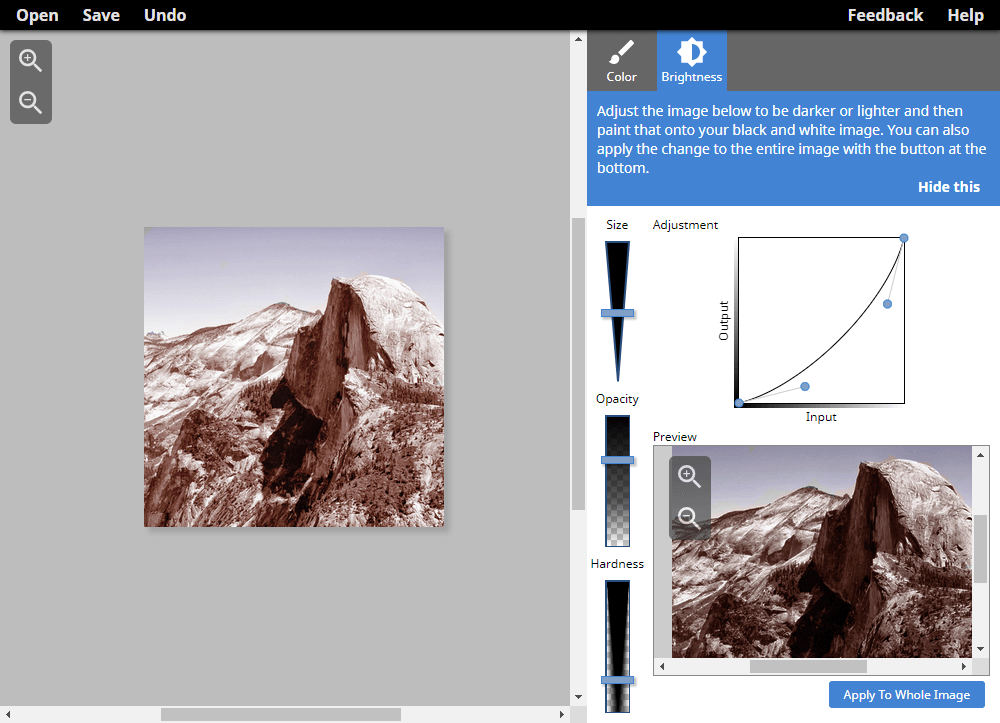
Вземете го тук.
4. Adobe Photoshop
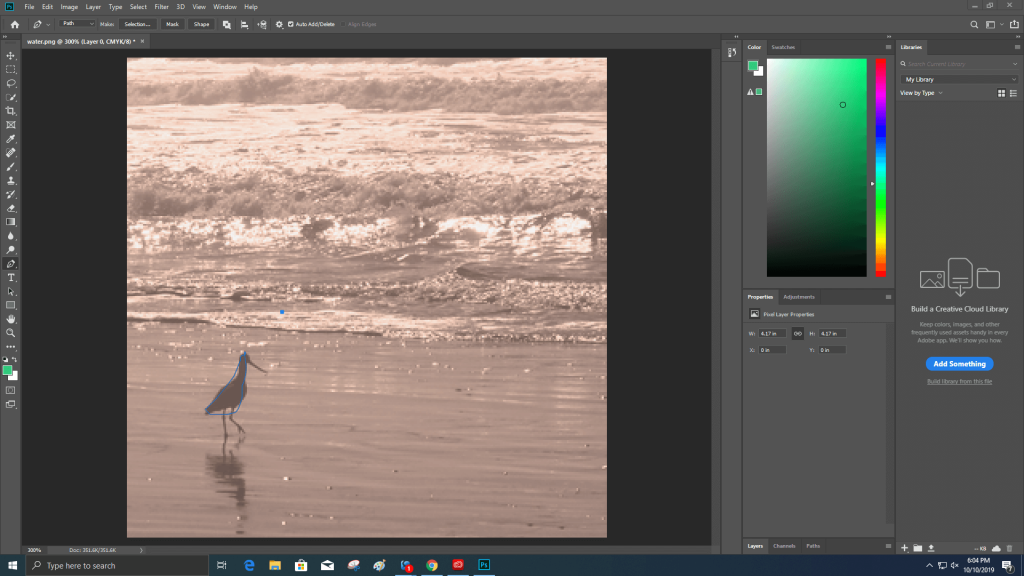
Adobe Photoshop, магическото решение за цялото редактиране на фотографии, върши работата и за запълване на цветовете в черно-белите снимки. Това е много времеемък процес, но ще бъдете изненадани от резултата. Колкото и да можете да работите творчески, за да придадете цветове на черно-бялата снимка, това ще ви осигури платформата за това. Импортирайте изображение в софтуера от хранилището на вашия компютър и след това отидете на Ниво и играйте с нюанса и наситеността. За да добавите цветове към различни части, ще отнеме много време, така че изберете идеалните съвпадения.
Вземете го тук.
5. Лунапик
Това не е точно автоматично избиране на цветове за вашата черно-бяла картина, но можете да приложите цветен градиент върху нея. Качете изображението на уебсайта и отидете на инструменти за редактиране. Изберете цветния градиент от Филтри, след което можете да изберете два цвята, които искате за изображението. Това може да превърне черно-бялата снимка в цветна. Това може да се използва за създаване на дигитално изкуство на всяка платформа. Изберете два цвята за горна и долна част и това ще промени изображението в градиентна форма.
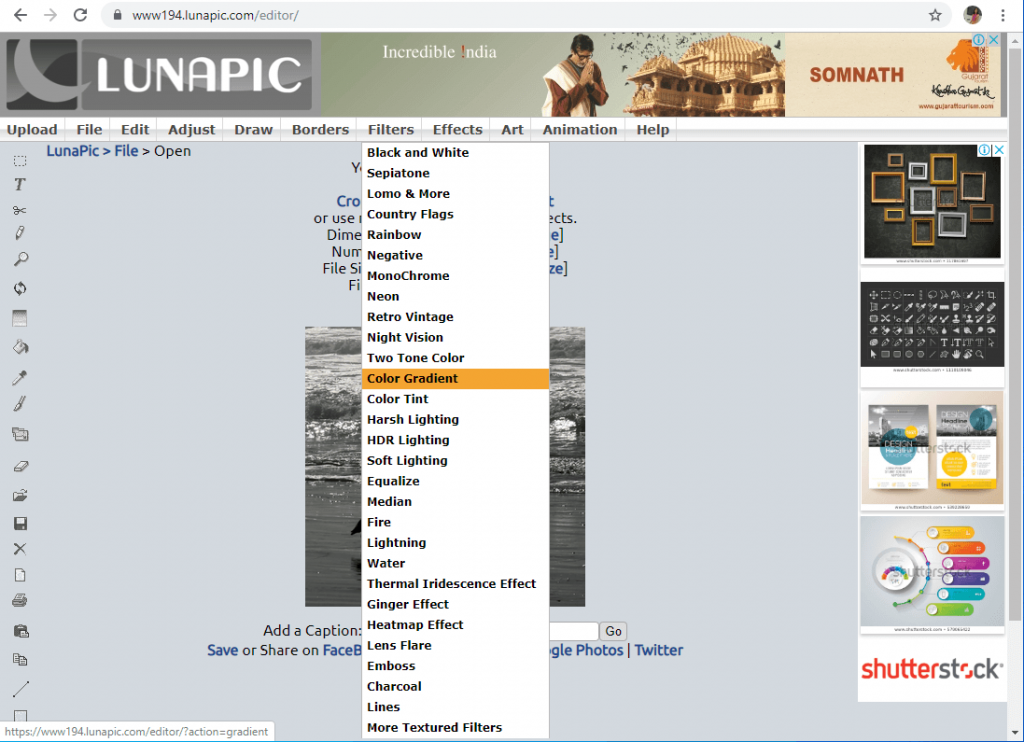
Вземете го тук.
заключение:
Предоставихме ви най-добрите решения за това как оцветявате черно-бели снимки на компютър. Докато един за конвертиране на черно-бяла снимка в цветен софтуер , ние имаме Adobe Photoshop. Други решения са всички онлайн инструменти, които да ви помогнат на всички платформи.
Моля, уведомете ни вашите мнения в секцията за коментари по-долу. Също така, абонирайте се за нашия бюлетин, за да получавате редовни актуализации за света на технологиите. Също така ни последвайте в социалните медии - Facebook , Twitter , LinkedIn и YouTube .